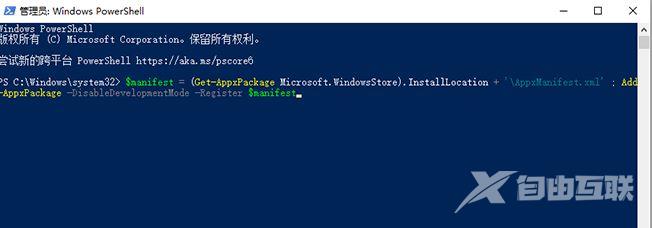小伙伴们在在使用win10应用商店下载软件的时候如果遇到了一直提示出错无法下载,并且显示我们这边出了错请稍后重试的情况,这是可能是应用商店缓存的问题,可以尝试一下对win1
小伙伴们在在使用win10应用商店下载软件的时候如果遇到了一直提示出错无法下载,并且显示我们这边出了错请稍后重试的情况,这是可能是应用商店缓存的问题,可以尝试一下对win10应用商店缓存的清理。也有可能是系统的内部组件出现可问题,可以在命令提示符中使用相关代码来解决问题。
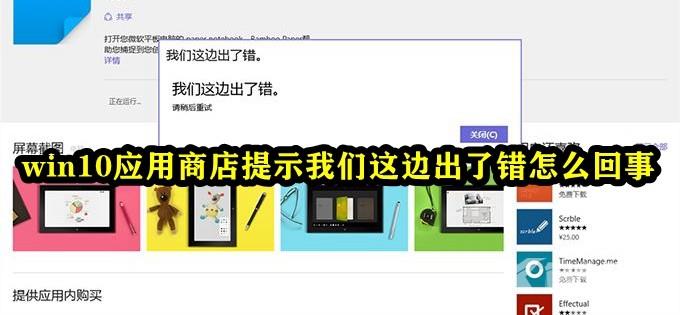
使用快捷键【win】+【R】后,输入指令【wsreset】,回车执行一下。看看应用商店是否可以正常打开并下载更新。
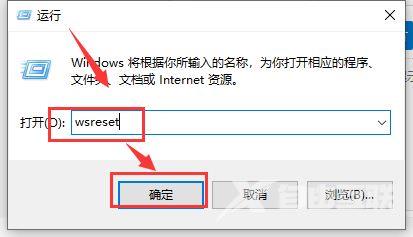
清理应用商店缓存
1、【Windows】+【R】键输入“services.msc”,进入【服务】窗口,关闭Windows Update服务
2、找到Softwaredistribution文件夹,C:\windows\SoftwareDistribution
3、将该文件夹重新命名
4、重新将Windows Update服务开启,系统会重新生成SoftwareDistribution文件夹。
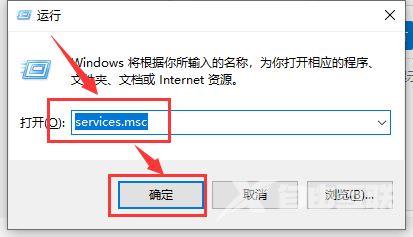
在Windows PowerShell(管理员)下执行命令:
$manifest = (Get-AppxPackage Microsoft.WindowsStore).InstallLocation + '\AppxManifest.xml' ; Add-AppxPackage -DisableDevelopmentMode -Register $manifest